Plasma application launchers/uk: Difference between revisions
Updating to match new version of source page |
Created page with "Image:Excalibur_Logo.png|48px типовий Special:myLanguage/Plasma/Excalibur" |
||
| Line 24: | Line 24: | ||
:У цьому інструменті запуску ви зможете скористатися класичним ієрархічним меню, яке просто налаштувати для швидкого доступ до різноманітних корисних програм і служб. | :У цьому інструменті запуску ви зможете скористатися класичним ієрархічним меню, яке просто налаштувати для швидкого доступ до різноманітних корисних програм і служб. | ||
|- | |- | ||
|<imagemap> | |<imagemap>Image:Excalibur_Logo.png|48px | ||
Image: | типовий [[Special:myLanguage/Plasma/Excalibur]] | ||
desc none | desc none | ||
</imagemap>||'''[[Special:myLanguage/ | </imagemap>||'''[[Special:myLanguage/Plasma/Excalibur|Excalibur]]''' | ||
: | :Excalibur is a simple application launcher with two columns and a search bar on top and a session control (logout, restart, shutdown) on the bottom. | ||
|- | |- | ||
|<imagemap>Image: | |<imagemap>Image:Tiled Menu_Logo.png|48px | ||
||'''[[Special:myLanguage/ | default [[Special:myLanguage/Plasma/Tiled Menu]] | ||
: | desc none | ||
</imagemap>||'''[[Special:myLanguage/Plasma/Tiled Menu|Tiled Menu]]''' | |||
:This is a "Windows 10"-style application menu that allows you to use tiles similar to the way it is done in Windows 10. | |||
|- | |- | ||
|<imagemap>Image:Plasma.png|48px </imagemap> | |<imagemap>Image:Plasma.png|48px </imagemap> | ||
| Line 39: | Line 40: | ||
:Крім того, ви можете скористатися [[Special:myLanguage/KRunner|KRunner]], програмою, яка є аналогом діалогового вікна «Виконати команду». У цій програмі поєднано можливості зі стільничного пошуку, запуску програма та виконання команд, вона допоможе вам у запуску програм та відкритті бажаних документів. | :Крім того, ви можете скористатися [[Special:myLanguage/KRunner|KRunner]], програмою, яка є аналогом діалогового вікна «Виконати команду». У цій програмі поєднано можливості зі стільничного пошуку, запуску програма та виконання команд, вона допоможе вам у запуску програм та відкритті бажаних документів. | ||
|} | |} | ||
The KDE 4 application menus [[Special:myLanguage/Lancelot|Lancelot]]<ref>[https://cgit.kde.org/kdeplasma-addons.git/commit/?id=5a793c8ca9ba70cf26d572a17cd353491780901a Lancelot removed from plasmaaddons]</ref> and [[Special:myLanguage/Homerun|Homerun]]<ref>[https://github.com/KDE/homerun/commits/master Homerun source code not updated since 2014]</ref> are now outdated. However, '''Lancelot''' can be replaced by the similar style '''[[Special:myLanguage/Plasma/Excalibur|Excalibur]]''' and '''Homerun''' can be replaced by the similar style [[Special:myLanguage/Plasma/Application Dashboard|Application Dashboard]]. | |||
<span id="How to change the application launcher"></span> | <span id="How to change the application launcher"></span> | ||
== Як змінити засіб запуску програм? == | == Як змінити засіб запуску програм? == | ||
| Line 48: | Line 52: | ||
[[File:LauncherAlternatives_uk.png|400px|center]] | [[File:LauncherAlternatives_uk.png|400px|center]] | ||
In case the desired application launcher is not in the list, you need to install it first. You may do that by using '''[[Special:myLanguage/Discover|Discover]]''' or search for your launcher on the [https://store.kde.org/browse/cat/398/order/latest/ KDE Store]. At the ''KDE Store'' you will also find several other application launchers to be tested. | |||
== Як змінити комбінацію клавіш, яка відкриватиме меню запуску програм? == | == Як змінити комбінацію клавіш, яка відкриватиме меню запуску програм? == | ||
| Line 70: | Line 75: | ||
[[Category:Стільниця/uk]] | [[Category:Стільниця/uk]] | ||
[[Category:Довідка/uk]] | [[Category:Довідка/uk]] | ||
[[Category:Needs work]] | |||
Revision as of 14:55, 13 July 2020
Список альтернативних меню запуску
У KDE передбачено декілька інструментів запуску програм у стилі меню «Пуск», зокрема:
Kickoff
| |
Панель приладів програм
| |
Kicker
| |
Error: Unrecognized shape at line 2, each line must start with one of: |
Excalibur
|
Tiled Menu
| |
KRunner
|
The KDE 4 application menus Lancelot[1] and Homerun[2] are now outdated. However, Lancelot can be replaced by the similar style Excalibur and Homerun can be replaced by the similar style Application Dashboard.
Як змінити засіб запуску програм?
Щоб змінити засіб запуску програм, клацніть правою кнопкою миші на поточній кнопці засобу запуску програм і виберіть у меню пункт
Далі, виберіть потрібний вам засіб запуску.
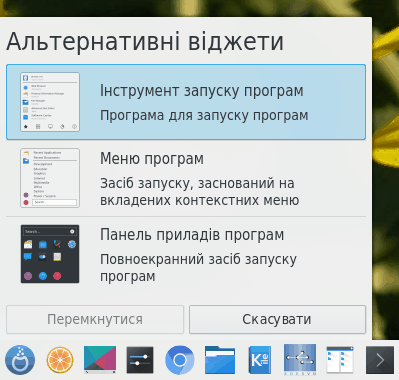
In case the desired application launcher is not in the list, you need to install it first. You may do that by using Discover or search for your launcher on the KDE Store. At the KDE Store you will also find several other application launchers to be tested.
Як змінити комбінацію клавіш, яка відкриватиме меню запуску програм?
Зробити це можна у два способи: ви можете клацнути правою кнопкою миші на кнопці поточного меню запуску програм і вибрати у контекстному меню пункт , перейти на сторінку , натиснути кнопку і ввести комбінацію клавіш, якою ви хочете користуватися як клавіатурним скороченням.
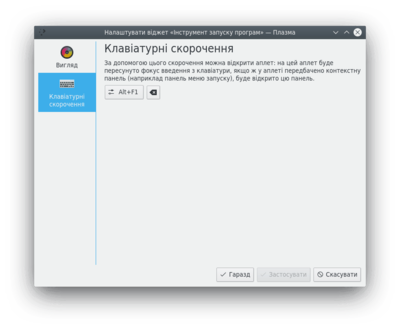
Ви також можете скористатися сторінкою → → → → .
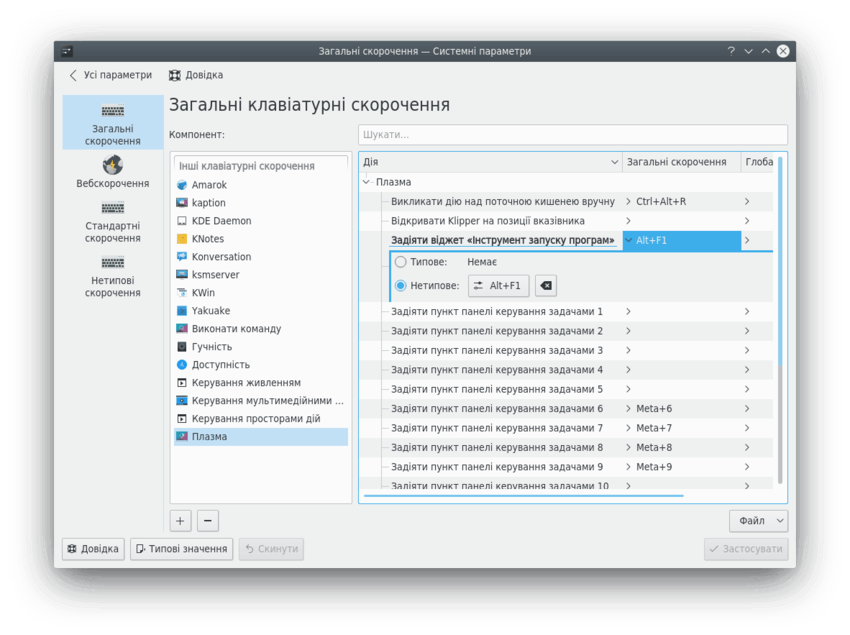
Якщо вам захочеться відновити типовий варіант із клавішею Windows, ви можете скористатися комбінацією Alt+F1, яка слугує досягненню тієї самої мети.
Не вдається налаштувати клавішу Windows для відкриття засобу запуску програм!
Причиною проблеми є спосіб, у який KWin здійснює прив'язку клавіш до дій. Будь ласка, ознайомтеся із цим розділом.





